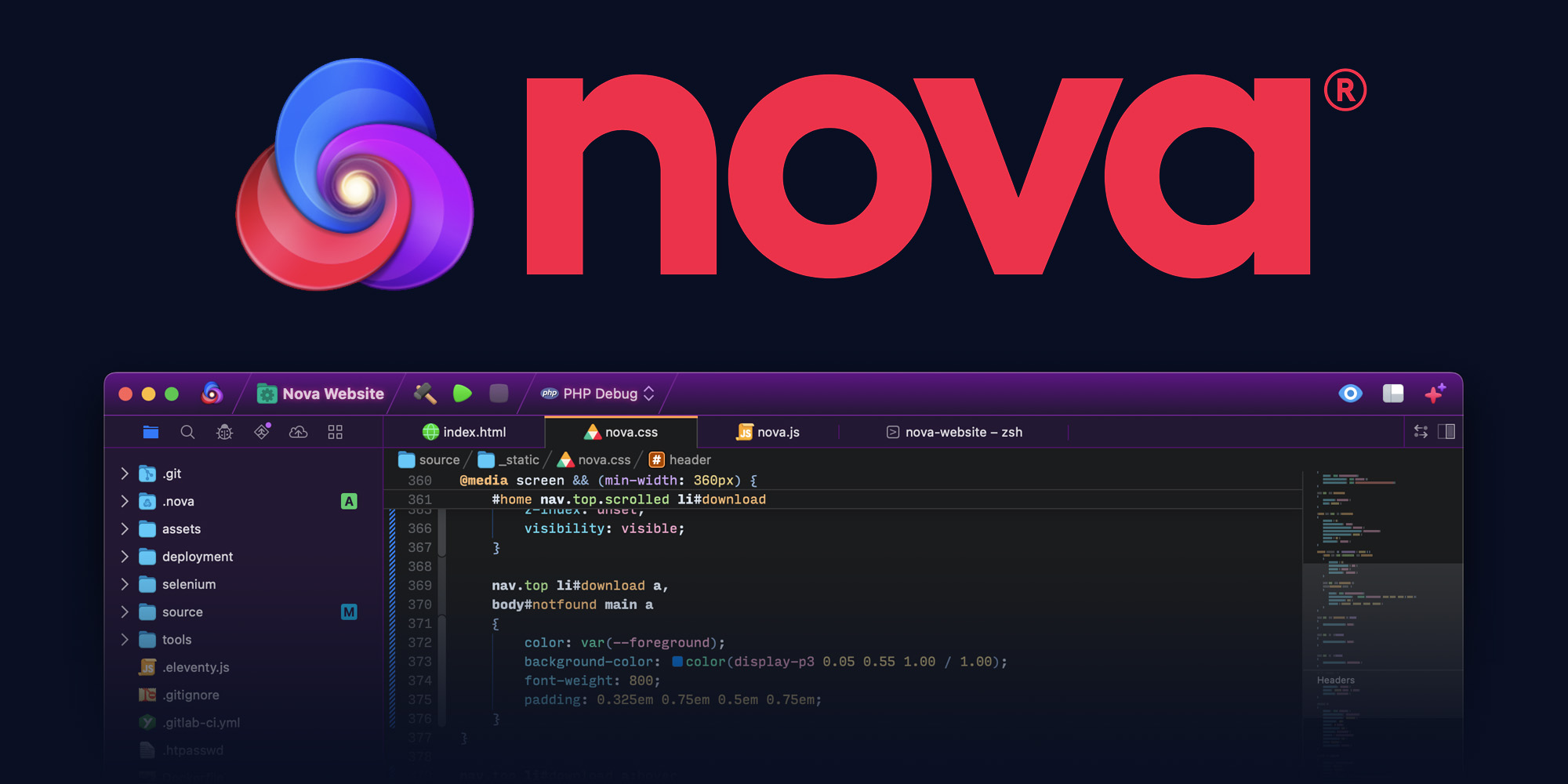アフィリエイト広告を利用しています
WordPressのテーマを編集するためのエディタソフト5選

WordPressのテーマを編集したい時やカスタマイズする場合には、phpやcssを編集できる「テキストエディタ」と言われるソフトが必要になります。
そこで、初心者が使いやすいテキストエディタから、私が使っているMac用のテキストエディタをご紹介したいと思います。
無料と有料のものがあるので、まずは無料のエディタソフトを利用してから慣れてきたら有料版を試すのがいいかと思います。
自分に合ったテキストエディタを見つけてみてください。
TeraPad(テラパッド):Windows 無料
TeraPadは、Windows専用のテキストエディタです。
日本のテキストエディタなので、日本語でわかりやすいです。
複雑な設定の必要もないので、初心者にもわかりやすいシンプルなエディタです。
無料なのにソースコードの色分け機能などが付いているのも嬉しい機能です。
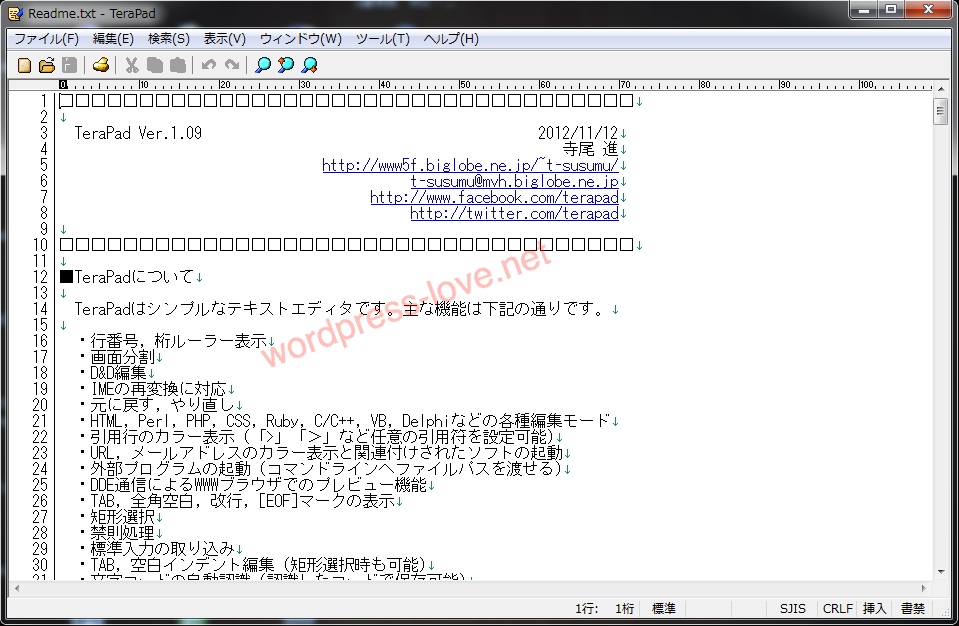
サクラエディタ:Windows 無料
サクラエディタも、Windows専用のテキストエディタです。
もちろん、国産なので日本語対応です。
サクラエディタは、ソフトを公開して誰もが開発として加わることができるオープンソースと呼ばれています。多くの開発者の手によって様々な機能が追加されてきました。
個人的には、複数のファイルから同時に検索できるGrep機能がうれしいですね。
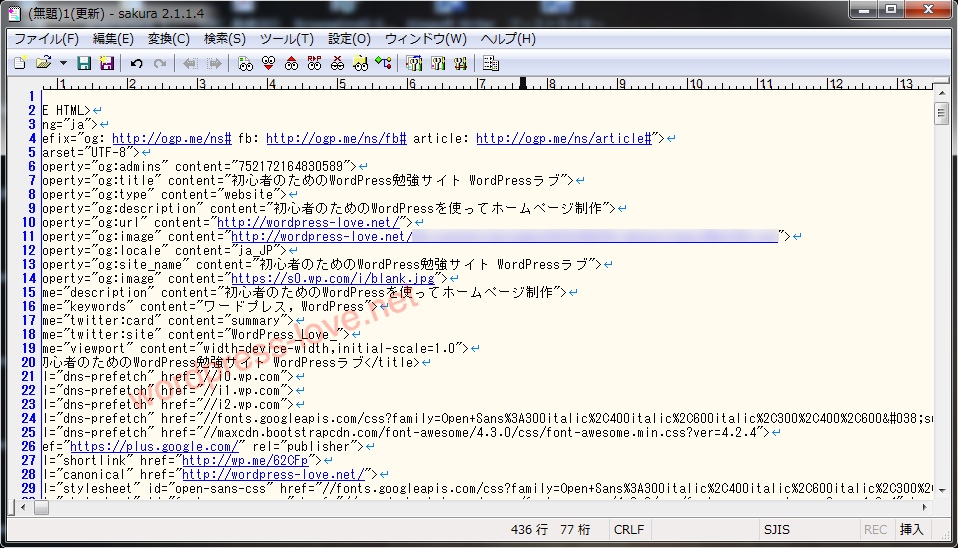
mi(ミミカキエディット):Mac 無料
Macを使い始めてから、すぐに出会ったテキストエディタがmi(ミミカキエディット)です。
このテキストエディタで、HTML、CSS、PHP、Javascript、文章などを勉強しました。
こちらも国産エディタなので、日本語対応です。
様々な言語ファイルが開けて、なんと言っても動作が軽いので重宝します。
キーワードや見出しに色をつけたり、変更箇所がわかりやすかったり、複数のファイルを検索することもできるので役立ちます。
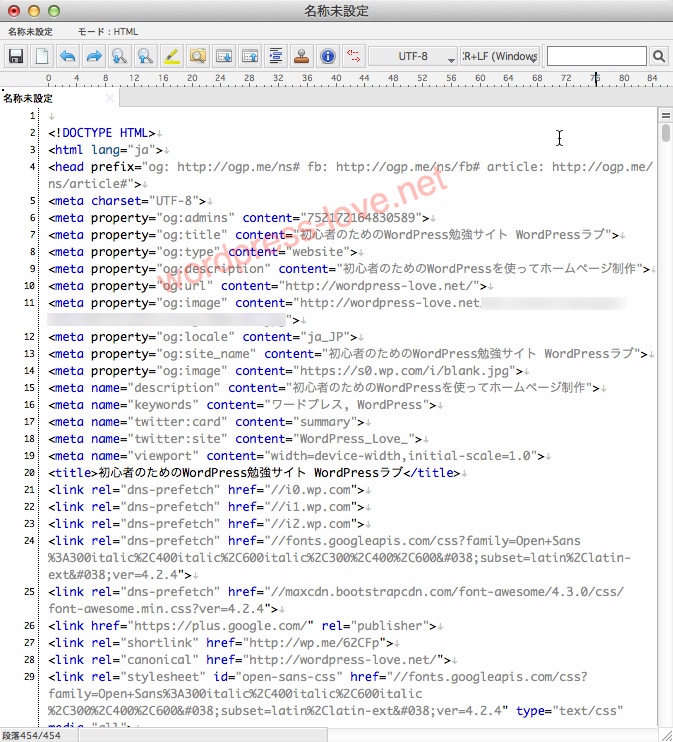
novaCoda2(コーダ ツー):Mac 有料
Macのエディタでは、有名なCoda2です。
ちなみにバージョンアップしたことで「2(ツー)」が追加されました。
現在は、ちょこっとした編集はmiを使って、がっつりと作りこむ場合はCoda2を使っています。
自分で好きなようにコードの配色決められたり、FTPも含まれているので編集→サーバーへのアップロードが簡単に出来ます。
また、プレビュー機能もあるので確認しながら編集することが可能です。
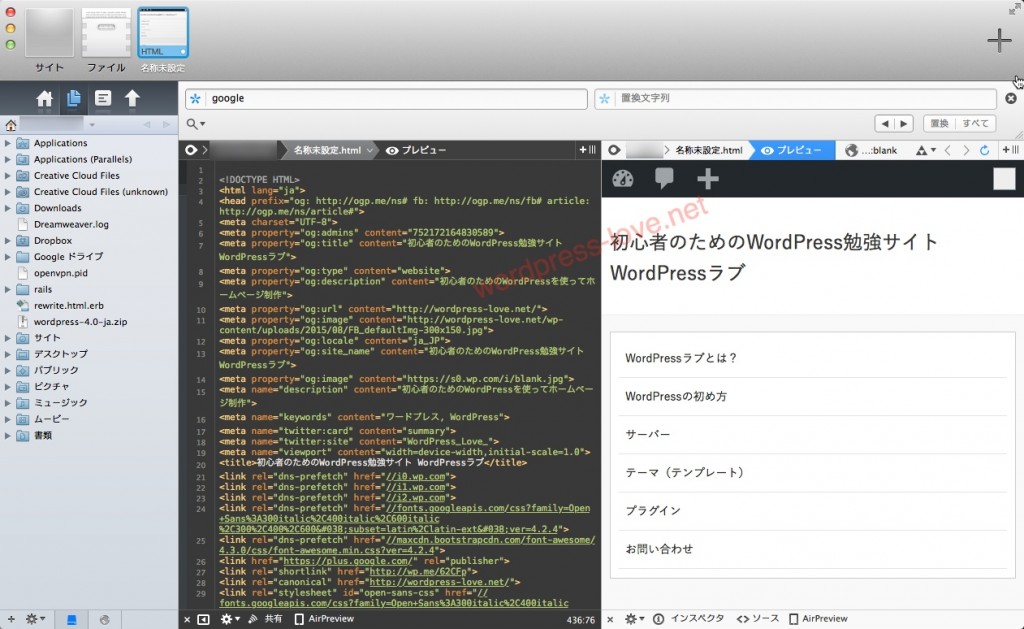
Sublime Text(サブライム テキスト):Windows&Mac 無料(寄付あり)
Sublime Textは、無料でありながら高機能なテキストエディタです。
基本は、英語になっているので日本語化をする必要があります。
テキストエディタでもコードを書くというプログラマーやコーダーに人気があるテキストエディタかもしれません。初心者でも無料なので、プロ仕様のテキストエディタに興味がある方は挑戦してみるのもいいかと思います。
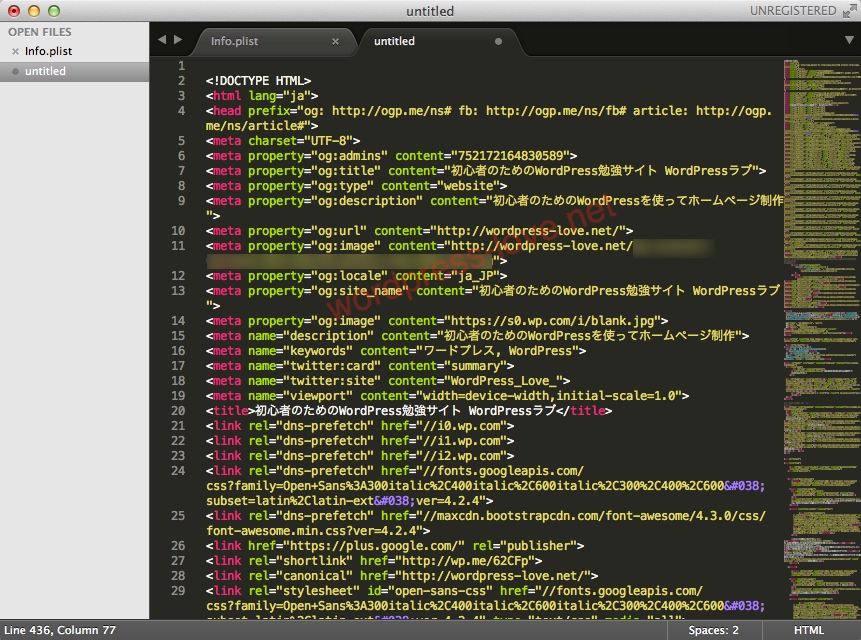
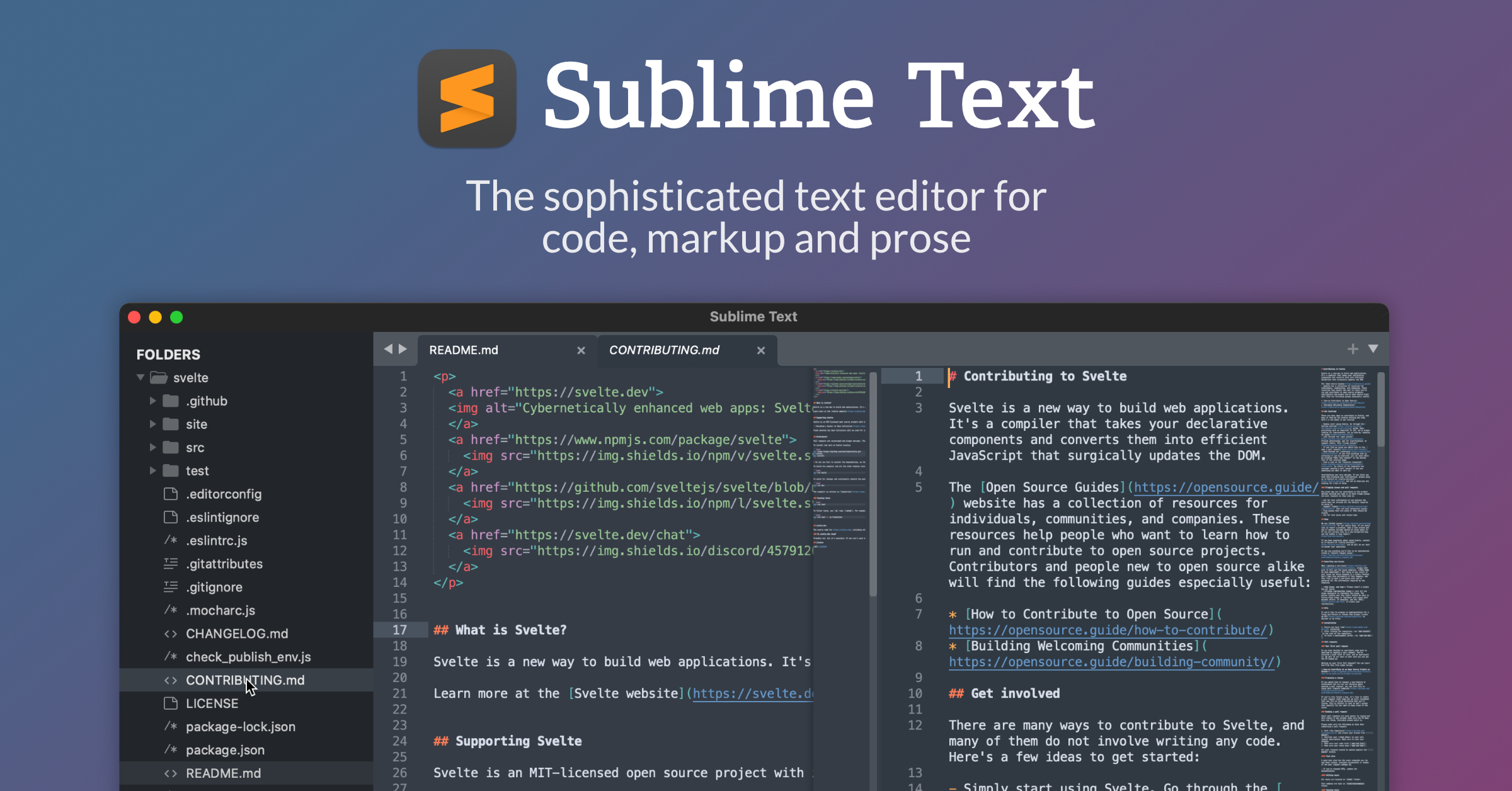
まとめ
エディタソフトは、高機能なものが便利ではあるのですが、
私としては、自分の使い方に合ったものを選んで使うのが一番だと思っています。
色々と試して、自分に合ったものを探してみてください。